Есть ли блютуз на айфоне
Обновлено: 06.07.2024
Для пользователей современных гаджетов не секрет, что bluetooth является чертовски полезной функцией. С его помощью можно обмениваться разными файлами, а также подключать множество аксессуаров и устройств. И всё это без надоедливых проводов, которые постоянно приходится распутывать! Однако в iPhone c оригинальной прошивкой возможно использование bluetooth только вторым способом. Ограничение на то, как пользоваться блютузом на айфоне, связано с политикой безопасности Apple, которая стремится предотвратить нарушение авторских прав.
Как настроить bluetooth-подключение
Напомним, что протокол bluetooth стал поддерживаться в «яблочных» смартфонах начиная с операционной системы iOS 3.1, а в iPad первого поколения — с самого начала, с версии 3.2. Bluetooth в айфоне используется для беспроводного сопряжения с различными устройствами, как «родного» так и сторонних производителей. Среди них можно выделить клавиатуры, наушники, гарнитуры, динамики и даже автомобильные стереосистемы. Перед покупкой и использованием bluetooth-девайса вам следует узнать, поддерживает ли ваша модель iPhone его bluetooth -профиль.
Здесь я подробно напишу о том, как подключить bluetooth-устройство к iPhone и покажу это на скриншотах модели 5s c iOS 9.2.1:
- Поместите смартфон и подключаемое устройство рядом друг с другом (желательно на расстоянии не больше 1 м).
- Убедитесь, что на вашем iPhone установлена последняя доступная версия iOS, и в том, что аккумуляторы обоих соединяемых устройств заряжены.
- На рабочем столе найдите иконку «Settings» («Настройки») и тапните по ней.
- Дождитесь, пока bluetooth обнаружит устройство и отобразит его название. Нажмите на нужное вам название.
- Введите ключ доступа (PIN-код), если потребуется. Он должен быть указан в документации производителя подключаемого девайса.
- Подождите, пока справа от названия аксессуара появится статус «Connected».
На этом все: теперь смело приступайте к использованию вашего устройства по назначению. Кроме того, вы можете выполнить сопряжение iPhone ещё с несколькими bluetooth-аксессуарами, проделав приведённые выше действия.
Состояние подключения
Проверить состояние подключения устройства к iPhone вы можете по цвету значка Bluetooth в правом верхнем углу строки состояния, как показано на скриншоте: podkluchenie ustroistva:
- чёрный — bluetooth включен и аксессуар подключен к вашему смартфону;
- серый — bluetooth активирован, но ни один аксессуар не подключен;
- значка нет — bluetooth выключен или iPhone не сопряжен ни с одним из устройств.
Чтобы отключить все лишние устройства, зайдите в «Settings» → «Bluetooth», справа от названия девайса нажмите на кнопку со значком «!», затем выберите «Disconnect» («Отключить»).
В случае, если вы больше никогда не планируете подключать bluetooth-аксессуар (например, вы его продали или отдали другу), вам следует «удалить пару» или выполнить разрыв сопряжения. Для этого перейдите на тот же экран, что и при отключении устройства, но нажмите «Forget This Device» (Забыть это устройство). Далее подтвердите свое действие тапом по кнопке «Forget Device».
Теперь дождитесь возвращения на предыдущий экран — вы увидите, что в списке «MY DEVICES» забытое устройство больше не отображается.
Надеюсь, прочитав данную инструкцию, вы разобрались, как пользоваться bluetooth на айфоне по основному назначению.
Как обойти запрет на обмен файлами по bluetooth
Почему телефон не видит Bluetooth гарнитуру: Видео
Имею большой опыт в настройке и подключении систем контроля доступа (СКУД) и систем учета рабочего времени. А также занимаюсь настройкой серверов, компьютеров, рабочих мест.
Работаю в инженером в компании «Технооткрытие».

При помощи Bluetooth, iPhone может быть подключён не только к другим мобильным телефонам, имеющим в своём арсенале такую же функцию, но и к таким периферийным Bluetooth-устройствам, как:
- переносная колонка,
- автомобильная аудиосистема,
- различные гарнитуры
- и другое.
Так зачем блютуз в айфоне? Bluetooth-функция предназначена для обмена информационными данными посредством соединения гаджетов. Следует отметить, что максимальное расстояние такого соединения при помощи данной технологии, обычно, составляет до 10 метров.
Полезные рекомендации относительно соединения через Bluetooth
В случае, когда владелец айфона заинтересован в подключении своего гаджета к другому блютус-устройству, то сперва ему следует проверить их на совместимость. Это означает, что перед покупкой того или иного периферийного блютус-аппарата следует синхронизировать его с iPhone, предварительно включив на нём Bluetooth. Прецеденты в сфере синхронизации устройств показывают, что многие айфон-юзеры так и не смогли совместить блютуз-устройство с iPhone 6, 6S, при этом, без проблем синхронизировав его с iPhone 5, 5S, и наоборот.
Отвечая на вопрос о том, есть ли блютуз на айфоне, можно ответить: да, безусловно каждая модель айфона наделена таким механизмом, однако в силу неких недоработок, она не может позволить осуществлять соединение с любыми блютуз-устройствами. Если же проблем с соединением не обнаружено, то читаем далее и узнаём, как пользоваться блютузом на айфоне.

Как синхронизировать iPhone с другим блютуз-устройством.
Для того, чтобы добиться желаемого результата по соединению двух аппаратов, необходимо:
- активировать блютус-интерфейс в айфоне, предварительно введя PIN-код или запрашиваемый пароль (и то, и другое вы можете узнать из инструкции к девайсу);
- включить Bluetooth, нажав на иконку настроек айфона;
- ожидать нахождение подключаемого к iPhone блютус-устройства, предварительно убедившись в том, что данная функция включена и на нём;
- осуществить выбор найденного и необходимого для совмещения с айфоном устройства.
После того, как вы успешно осуществите поиск блютус-аппарата и его синхронизацию с вашим мобильным телефоном, оно будет считаться подключённым и готовым к эксплуатации. Принцип соединения Bluetooth-девайсов с iPad или iPod является абсолютно идентичным соединению с iPhone от Apple.
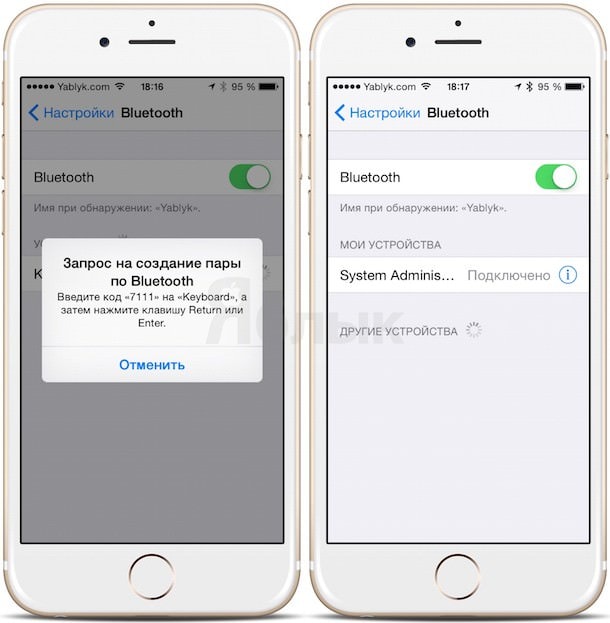
Во избежание различных проблем с соединением блютус-устройства с айфоном, необходимо осуществлять подключение, строго руководствуясь описательной инструкцией к аппарату.
Как дезактивировать функцию Bluetooth на вашем iPhone.
Для того, чтобы отсоединить блютус-устройство от мобильного телефона, следует:
- перейти в раздел настроек и подраздел «Bluetooth»;
- нажать на название устройства, которое вы желаете отсоединить;
- кликнуть «Забыть устройство».
Помните, что необходимо каждый раз отключать функцию Bluetooth после разового использования периферийного блютус-устройства, иначе заряд батареи смартфона iPhone растает на глазах!
Таким образом, в данной статье мы выяснили, что в айфоне есть блютуз и лаконично описали то, как им пользоваться.
Как дезактивировать функцию Bluetooth на вашем iPhone
Для того, чтобы отсоединить блютус-устройство от мобильного телефона, следует:
- перейти в раздел настроек и подраздел «Bluetooth»;
- нажать на название устройства, которое вы желаете отсоединить;
- кликнуть «Забыть устройство».
Помните, что необходимо каждый раз отключать функцию Bluetooth после разового использования периферийного блютус-устройства, иначе заряд батареи смартфона iPhone растает на глазах!
Таким образом, в данной статье мы выяснили, что в айфоне есть блютуз и лаконично описали то, как им пользоваться.
Задайте вопрос:
Сервисный центр не не сет ответственности за ваши действия. Статьи носят лишь информационный характер и не являются инструкцией к действию.

Оплатить картой

Подключиться к WiFi

Удобно припарковаться
Создайте пару между iPhone, iPad, или iPod touch и аксессуарами Bluetooth для потоковой передачи музыки, видео, телефонных звонков и много другого.
В зависимости от того, какая программа используется, возможен вывод предупреждения о необходимости включить Bluetooth перед созданием пары с аксессуаром через Bluetooth. Перейдите в меню «Настройки» > «Конфиденциальность» и нажмите Bluetooth. Затем включите Bluetooth для программ, которые хотите использовать.

Как настроить Блютуз-подключение
Сразу отметим, что подключить к iPhone по Bluetooth можно устройства, произведённые не только фирмой Apple. Например, гарнитуры от известной компании Jabra отлично взаимодействуют с Айфонами.
О том, совместимо ли устройство с «яблочными» гаджетами, нужно поинтересоваться у консультанта при покупке. Если же вы покупаете через интернет, стоит предварительно убедиться, что девайс поддерживает профили, соответствующие определённой модели iPhone, самостоятельно. Данные о необходимых профилях присутствуют на этой странице.
Подключать iPhone к девайсу по Bluetooth следует так:
Шаг 1. Убедитесь, что оба устройства заряжены, и расположите их таким образом, чтобы расстояние между ними не превышало 10 метров.
Шаг 2. Активируйте Bluetooth-модуль на дополнительном девайсе — как это сделать, описано в инструкции от производителя.
Шаг 3. В меню «Настройки» Айфона отыщите раздел «Bluetooth» и зайдите в него.

Шаг 4. Передвиньте ползунок напротив «Bluetooth» в активное положение.

Активировать Bluetooth можно и иначе: вызвать «Центр Контроля» свайпом снизу-вверх и нажать на иконку с соответствующим символом.

О том, что Bluetooth включен, можно узнать по следующим признакам:
Иконка в «Центре Контроля» окрасилась в белый цвет. Рядом с индикатором батареи появился небольшой значок Bluetooth.

Шаг 5. Дождитесь, когда Айфон завершит поиск, и нажмите на название необходимого девайса в разделе «Устройства» («Devices»).

Шаг 6. Введите PIN-код – найти его можно в документации, прилагающейся к подключаемому девайсу. Если отыскать пароль не получается (что вполне возможно, так как документация составляется на языке производителя), испробуйте простые комбинации вроде 0000 или 1234.
После того как устройство будет подключено, статус напротив его названия поменяется на «Connected». В дальнейшем вводить пароль снова не придётся – Айфон запомнит сопряжение.
Рекомендуется отключать Bluetooth сразу по окончании сеанса, иначе заряд батареи iPhone будет расходоваться очень быстро.
Признаки неисправности блютуз на айфоне
Основными признаками, дающими понять, что Bluetooth-модуль находится в нерабочем состоянии по пока еще неизвестным причинам, являются:
- невозможность включить связь по блютузу и создать сеть. Даже если ползунок переключается в состояние «Активно», адаптер может не работать;
- поиск беспроводных сетей работает некорректно. Функция вроде бы включена и вроде бы работает, но ищутся устройства с трудом и только на очень близком расстоянии;
- айфон не хочет находить доступные устройства. Опять же, функция работает, и поиск происходит, но в списке найденных девайсов всегда пусто. Явная неисправность передатчика адаптера;
- гаджет находит другие телефоны, но не хочет к ним подключаться. Тут на лицо программная неисправность или невозможность осуществления обратной связи с сетью из-за повреждения некоторых компонентов адаптера или другого чипа;
- айфон зависает во время включения обнаружения по связи блютуз. Программа не видит модуль или не может получить он него обратную связь.
Важно! Есть и некоторые другие симптом«, по которым можно определить программную неисправность, сбой или ошибку аппаратного характера (отсутствие драйверов). Понять, что именно не дает адаптеру нормально функционировать, бывает сложно, поэтому за помощью желательно обращаться к специалистам из официального сервисного центра или магазина Apple.

Причиной неисправности может быть попавшая в корпус влага
Разрыв связи с аксессуарами Bluetooth
Откройте программу «Пункт управления» и нажмите значок . Значок станет темным, и связь устройства со всеми подключенными аксессуарами, кроме Apple Watch и Apple Pencil, будет разорвана. Instant Hotspot, а также возможности функции «Непрерывность», например Handoff, продолжат работать.
Если вы выключите функцию Bluetooth, ваше устройство с iOS не будет подключаться к аксессуарам Bluetooth, пока не произойдет любое из следующих событий.
- Вы включите функцию Bluetooth в программе «Пункт управления».
- Вы подключитесь к аксессуару Bluetooth, выбрав «Настройки» > Bluetooth, либо нажав или и выбрав аксессуар Bluetooth.
- Наступит 05:00 по местному времени.
- Устройство будет перезапущено.
Как проверить работу блютуз на айфоне?
Проверьте, включен ли Bluetooth на iPhone
- Откройте «Настройки».
- Нажмите на Bluetooth.
- Убедитесь, что переключатель рядом с Bluetooth активен и подсвечен зеленым цветом. Если нет, то нажмите на эту кнопку, чтобы она стала зеленой.
Как обойти запрет на обмен файлами по bluetooth
Воспроизведение аудио с iPhone на аудиоустройстве Bluetooth
На iPhone откройте приложение для прослушивания аудио (например приложение «Музыка»), затем выберите то, что хотите включить.

Коснитесь , затем выберите устройство Bluetooth.
Во время воспроизведения аудио можно изменить место воспроизведения на экране блокировки или в Пункте управления.
Бегунок воспроизведения отображается на iPhone, если устройство больше не находится в зоне действия Bluetooth.
Для получения информации о защите слуха от громкого звука при прослушивании через наушники с iPhone см. раздел Использование функций уровня звукового воздействия наушников на iPhone.
ПРЕДУПРЕЖДЕНИЕ. Важную информацию о предупреждении потери слуха и предупреждении потери внимания, которая может привести к созданию опасной ситуации, см. в разделе Важная информация о безопасности для iPhone.
Жесткий сброс
- Проведите вверх от нижнего края экрана, чтобы вызвать Панель управления.
- Отключите функцию Bluetooth.
- Сделайте принудительную / жесткую перезагрузку. О том, как это сделать на разных моделях iPhone вы можете узнать в другой статье: «Как перезагрузить iPhone»
- Подождите, пока смартфон не перезагрузится.
- Проведите вверх от нижнего края экрана, чтобы снова вызвать Пункт управления.
- Включите функцию Bluetooth.
Попробуйте снова подключить смартфон к устройству. Если улучшений нет, то переходим дальше.
Удаление других устройств из настроек Bluetooth на iPhone
Иногда при работе с Bluetooth может появиться проблема с подключением слишком большого числа устройств. А бывает, что пользователь не может разобраться в списке нужных ему устройств, тогда приходится удалять их.
1. Откройте приложение «Настройки».
2. Перейдите в раздел Bluetooth.
3. Нажмите на отображаемое Bluetooth-устройство для его отключения. Если вы не собираетесь пользоваться конкретным устройством, нажмите на кнопку i рядом с ним и выберите «Забыть это устройство».

Не работает Bluetooth на iPhone: что делать?
Bluetooth – довольно простая технология, поэтому причины, почему не подключается Блютуз-гарнитура к Айфону, как правило, прозаичны:
Пользователь забыл включить девайс или просто не разобрался, как это делается. На девайсе или на самом Айфоне разряжена батарея. Пользователь расположил устройства на слишком большом расстоянии друг от друга. Между устройствами находится препятствие, через которое не может проникнуть сигнал (например, стена). На гаджете установлена iOS устаревшей версии либо девайс просто не совместим с iPhone данной модификации.
Пользователю iPhone, столкнувшемуся с проблемами при подключении по Bluetooth, рекомендуется перезагрузить оба устройства и обновить свой гаджет до последней актуальной версии операционной системы (при необходимости). Если такие меры не помогли, нужно удалить созданную пару и установить новое сопряжение.
Как изменить тип устройства Bluetooth в iOS
Чтобы изменить тип, не обязательно подключать устройство в данный момент.
- Откройте Настройки — затем Bluetooth.
- Рядом с нужным устройством нажмите на кнопку «i».
- В разделе Тип устройства выберите нужный вам вариант: аудио автомобиля, наушники, слуховой аппарат, колонка, другое.
Проверьте тип для каждого устройства
В моем случае я изменил тип устройства на аудио автомобиля, и после этого все упомянутые функции снова стали работать.

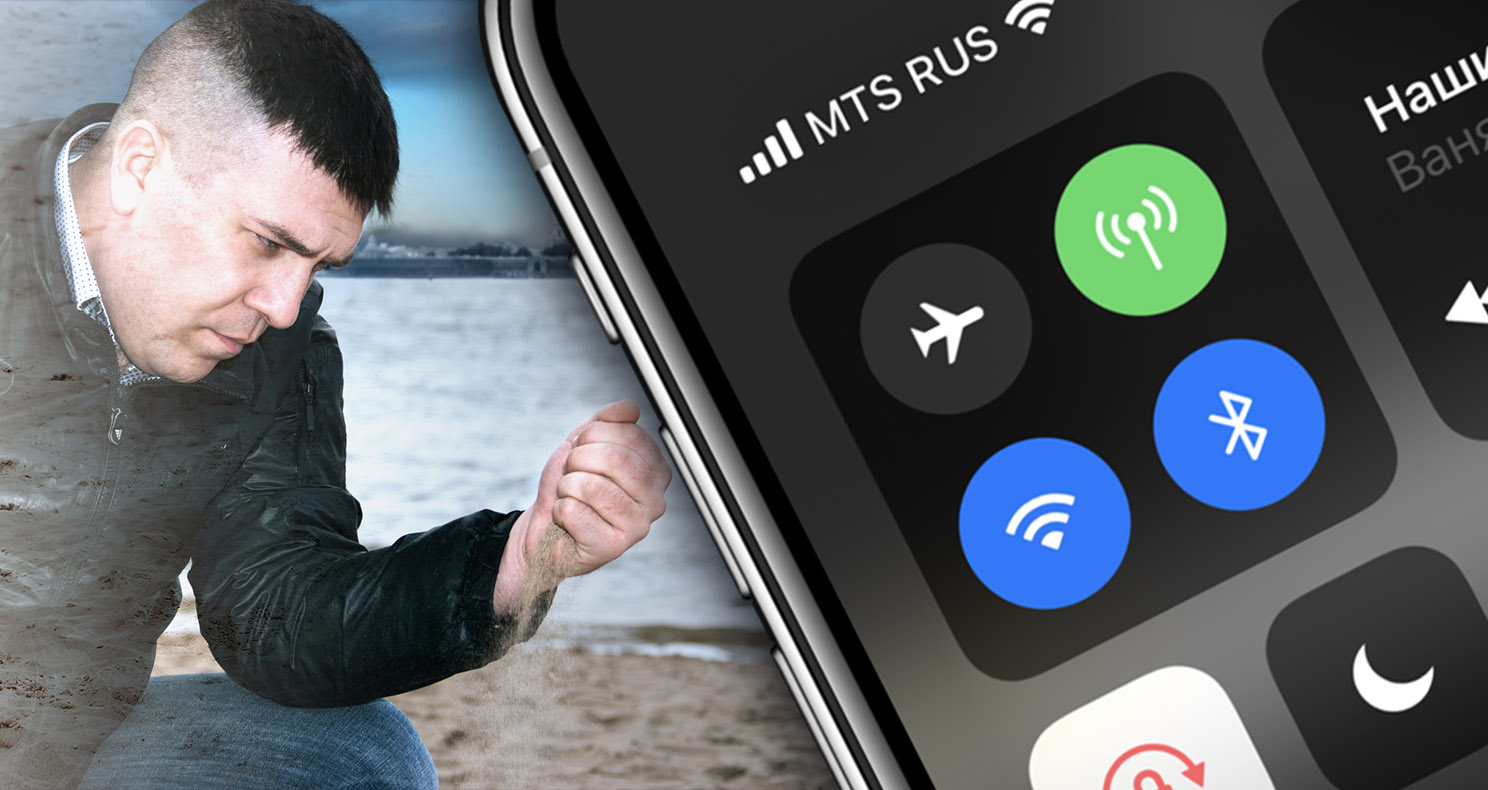
Как и многие здесь, я пользуюсь AirPods чаще любых других наушников. Это настолько удобно, что среднее качество звука можно потерпеть.
Но иногда я хочу послушать музыку по-настоящему, достаю нормальные беспроводные «лопухи» и вспоминаю геморрой с Bluetooth на iOS в полной мере.
Создаётся впечатление, будто компания сделала всё возможное, чтобы владельцы Bluetooth-ушей других производителей были хронически унижены. Да и вообще все пользователи «синезуба». Хотя всего лишь одно изменение в iOS улучшило бы ситуацию в разы.
Я тут кое-что понял. Не прошу Apple творить чудеса. Давно пора добавить две давно реализованные функции Android в следующую версию iOS. И заживём.
А в чём проблема с Bluetooth-устройствами и iPhone?
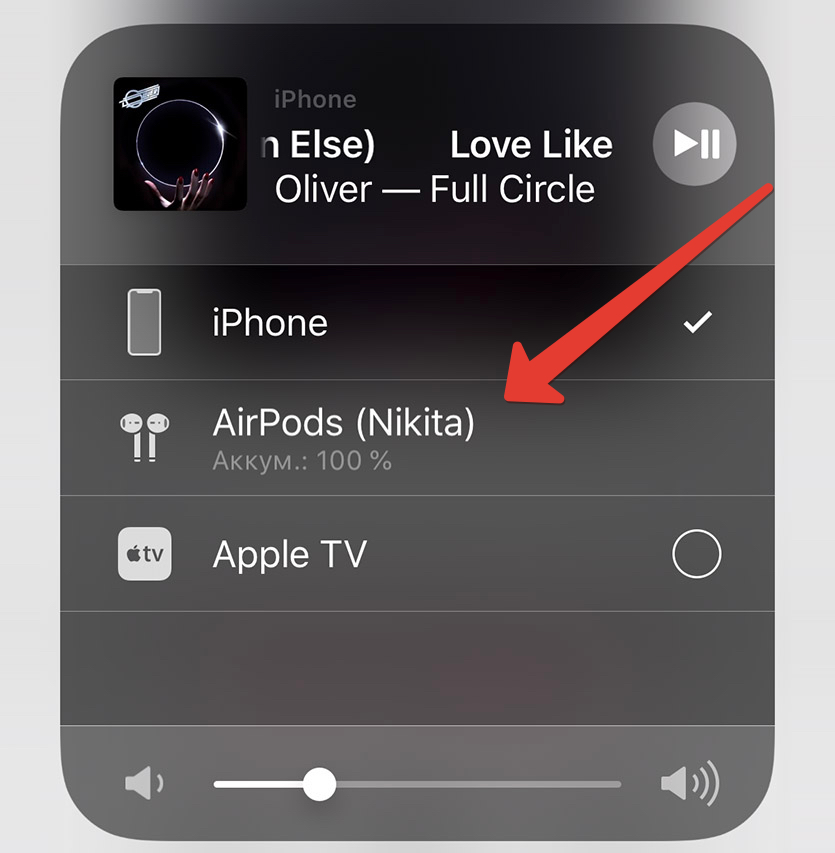
Объясню на примере наушников, потому что он хорошо показывает приоритеты Apple.
Все Bluetooth-наушники, будучи один раз сопряжёнными, при включении подключаются к устройству автоматически. Иногда это не происходит. Даже с AirPods.
Но только AirPods и Beats можно легко подключить обратно, не открывая никаких меню и даже не разблокируя iPhone. Просто открываете виджет Музыки в Пункте управления – там, где кнопки включения Wi-Fi и Bluetooth – и выбираете наушники в списке устройств воспроизведения. Готово.
С наушниками других производителей использование Bluetooth – это боль.
Включаем наушники. Сопряжения почему-то нет. Ок, разблокируем телефон. Открываем Настройки. Открываем меню Bluetooth. Выбираем наушники в списке. Подключаем. Закрываем настройки. Только теперь их можно слушать. Уходит 15-20 секунд вместо трёх.
Проблема беспроводных устройств и iPhone – в том, что вы должны регулярно бегать в Настройки и меню Bluetooth, чтобы решить вопросы с подключением. При этом владелец AirPods имеет эксклюзивное меню: он может просто ткнуть в виджет Музыка из любого места системы и подключиться.
Не может же быть, что только я вижу несправедливость. Для AirPods и Beats сделали меню быстрого сопряжения, а для Bluetooth в целом – нет?
Как можно облегчить использование любых Bluetooth-устройств с iPhone

Никому не нравится бегать по Настройкам каждый раз, чтобы решить задачу с беспроводными устройствами, особенно наушниками.
Обойти эту процедуру можно очень легко, если Apple хоть на секунду захочет улучшить жизнь своих юзеров вместо релиза нового набора эмодзи. Причём решение подскажет любая версия Android.
В Андроиде с незапамятных времён есть «шторка» быстрого доступа с кнопками управления системой, с которой был списан Пункт управления iOS. В шторке, помимо прочего, есть кнопка быстрого включения Bluetooth.
Если зажать эту кнопку, откроется меню сопряжения. Вот так, раз и всё. Мгновенно видите список ранее подключенных устройств и новые неподалёку. Простое действие экономит 15 секунд пробежек по меню.
Так почему этой мелочи до сих пор нет в iOS?
Смотрите. В Пункте управления есть кнопка Bluetooth. Но она не понимает ни долгого нажатия, ни сильного через 3D Touch. Можно только выключить соединение целиком. Кому это вообще надо??

Что мешает Apple выдавать меню с устройствами по долгому нажатию прямо в шторке или хотя бы перебрасывать юзера на вкладку Bluetooth в Настройках? Это в разы удобнее, чем разблокировать телефон и так далее. И уже реализовано в виджете Музыка.
И ведь то же самое можно сделать для Wi-Fi! Сильное нажатие отобразит сети рядом. Не надо будет разблокировать iPhone для такой банальной задачи.
Чем больше думаешь, тем сильнее поражаешься просчёту Apple. Шторка в Android умеет так лет пять как, если не больше. 3D Touch и контекстные меню в Пункте управления существуют 3 года, но до сих пор удивляют своей непоследовательностью.
Тем временем в первой бета-версии iOS 12 ничего не изменилось, так что чуда мы будем ждать ещё как минимум год.
Представляю, как через год-два эту фичу с помпой анонсируют на презентации, и все захлопают в фанатском экстазе. Надеюсь, вас среди них не будет.
(8 голосов, общий рейтинг: 4.75 из 5)
Читайте также:

